Kdenlive ist eine quelloffene und frei verfügbare Anwendung, die auf den KDE Frameworks-Bibliotheken basiert. Das Multimedia (MLT) Framework übernimmt den Großteil der Videoverarbeitung und stützt sich auf eine Reihe anderer Open-Source-Projekte wie frei0r, ladspa, FFmpeg sox, movit und vieles mehr. Kdenlive ermöglicht es Ihnen, viele Video- und Audiospuren zu verwenden und zu mischen, von denen jede die Option hat, gesperrt oder stummgeschaltet zu werden.
Sehen wir uns die Methode zur Installation an das Kdenlive auf Ubuntu 22.04 :
- mit Ubuntu Terminal
- unter Verwendung der GUI von Ubuntu
Also, fangen wir an!
Methode 1:Kdenlive-Installation auf Ubuntu 22.04 mit Terminal
Um Kdenlive unter Ubuntu 22.04 über das Terminal zu installieren, folgen Sie den unten angegebenen Schritten.
Schritt 1:Systempakete aktualisieren
Öffnen Sie zunächst das Ubuntu 22.04-Terminal, indem Sie „STRG+ALT+T“ drücken undSystempakete mit dem gegebenen Befehl aktualisieren:
$ sudo apt update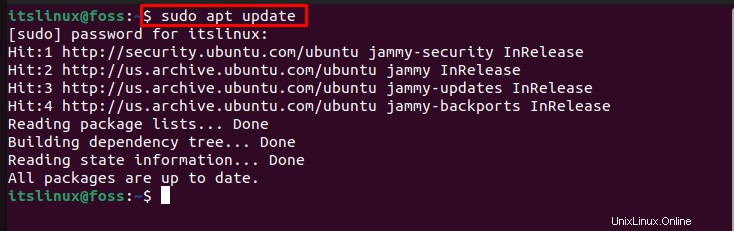
Schritt 2:Kdenlive installieren
Um Kdenlive auf Ubuntu 22.04 zu installieren, verwenden Sie den bereitgestellten Befehl:
$ sudo apt install kdenlive -y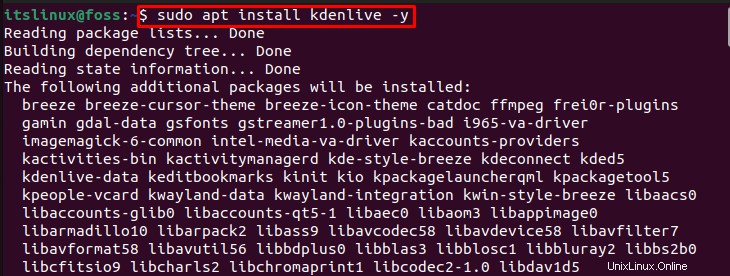
Die angegebene Ausgabe zeigt an, dass Kdenlive erfolgreich mit Hilfe des Ubuntu-Terminals installiert wurde:
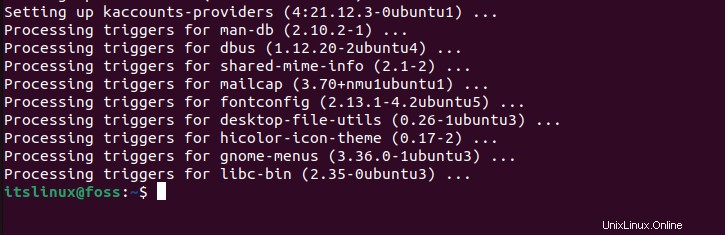
Schauen wir uns nun die zweite Methode der Kdenlive-Installation unter Ubuntu 22.04 an.
Methode 2:Kdenlive-Installation auf Ubuntu 22.04 mit GUI
Diese Methode wird die Kdenlive-Installation mit der grafischen Benutzeroberfläche (GUI) ausarbeiten. Beachten und befolgen Sie dazu die untenstehenden Hinweise.
Suchen Sie zunächst nach „Ubuntu Software “ in den „Aktivitäten ”-Menü und öffnen Sie es aus der Ergebnisliste:
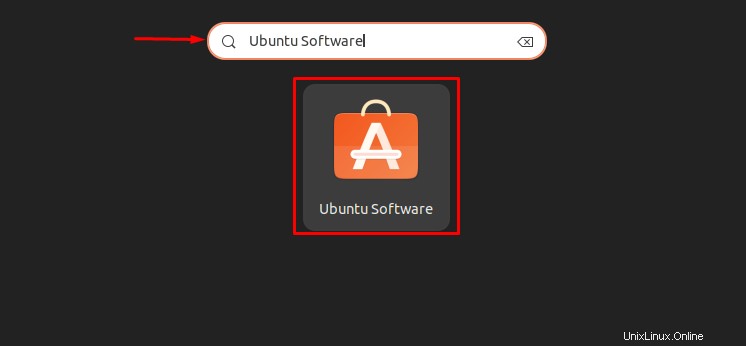
Geben Sie „Kdenlive“ ein ” in der Suchleiste und öffnen Sie es, um es zu installieren:
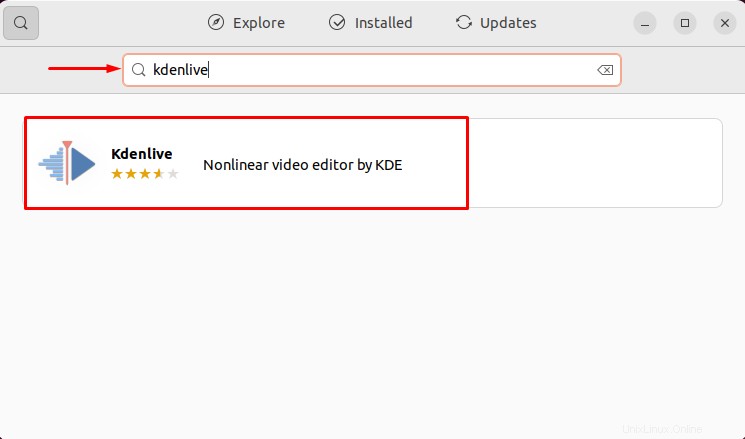
Um die Installation von Kdenlive zu starten, klicken Sie auf die Schaltfläche „Installieren ”-Schaltfläche:
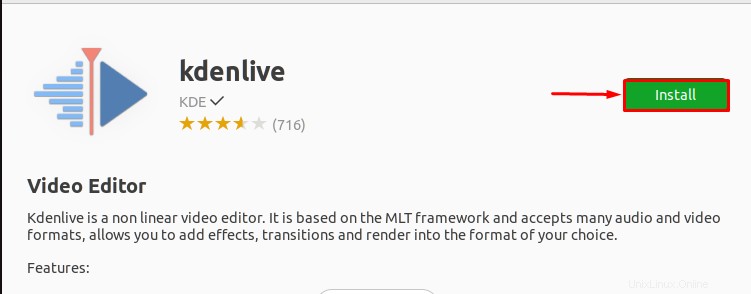
Geben Sie das Systempasswort zur Authentifizierung ein und klicken Sie auf die Schaltfläche „Authentifizieren ”-Schaltfläche:
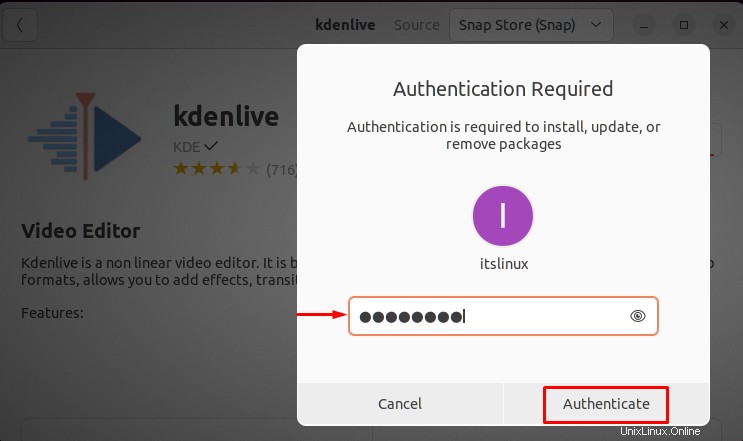
Wie Sie sehen können, ist Kdenlive vollständig auf unserem Ubuntu 22.04-System installiert:
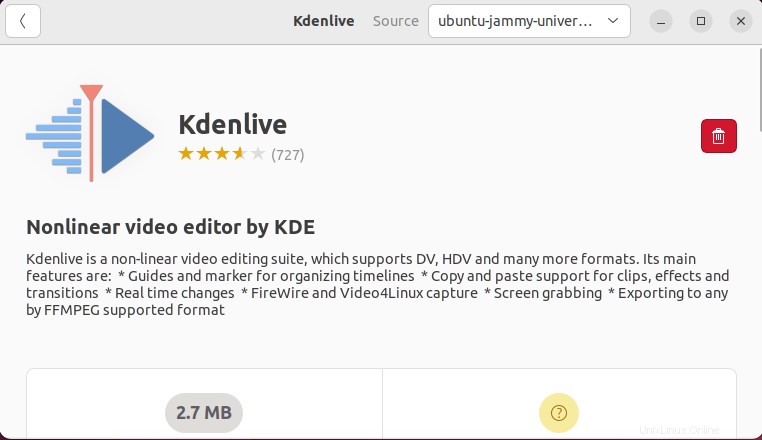
Überprüfen Sie das Vorhandensein von Kdenlive, indem Sie es auf unserem System starten.
So starten Sie Kdenlive auf Ubuntu 22.04
Um Kdenlive auf Ubuntu 22.04 zu starten, suchen Sie zuerst „Kdenlive im Menü „Aktivitäten“ und öffnen Sie es aus den Ergebnissen:
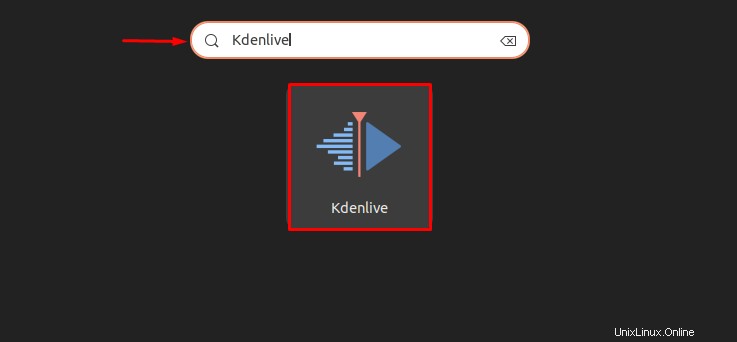
Wie Sie sehen können, wurde Kdenlive installiert und kann jetzt unter Ubuntu 22.04 verwendet werden:
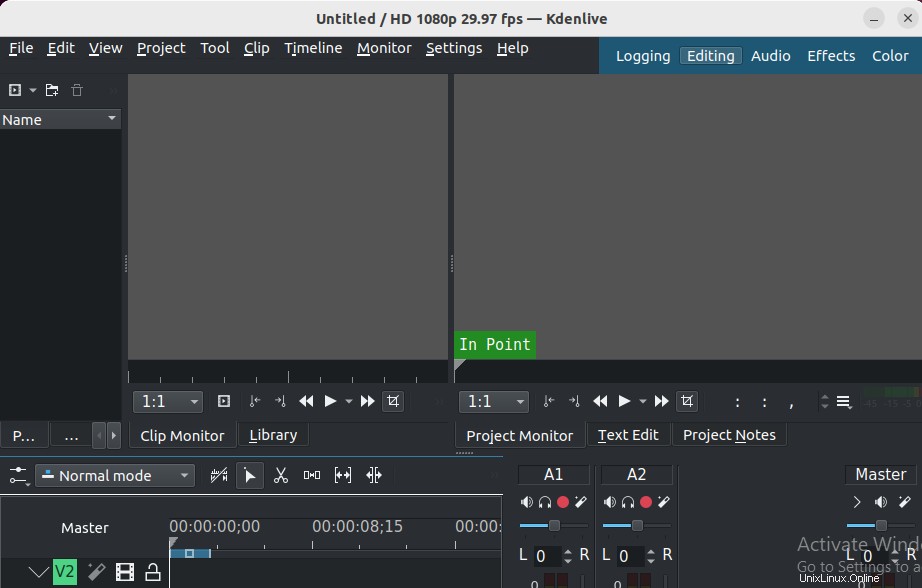
Kdenlive wurde erfolgreich installiert und auf Ubuntu 22.04 gestartet. Schauen wir uns an, wie man es vom System deinstalliert.
So deinstallieren Sie Kdenlive auf Ubuntu 22.04
Um Kdenlive auf Ubuntu 22.04 zu deinstallieren, führen Sie den unten angegebenen Befehl auf dem Terminal aus:
$ sudo apt remove kden-live -y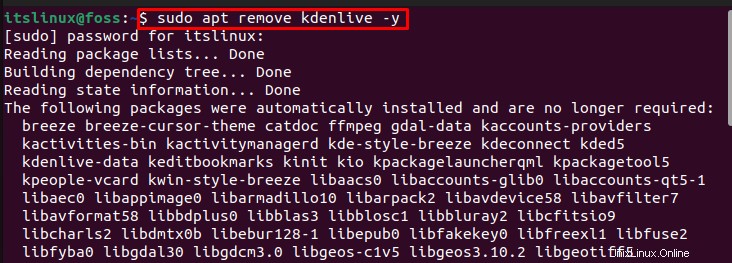
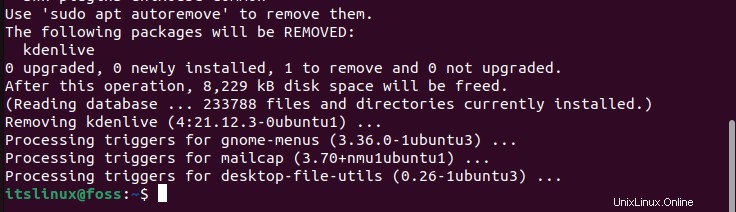
Für Ubuntu 22.04 haben wir die einfachste Methode zum Installieren, Starten und Deinstallieren von Kdenlive zusammengestellt.
Schlussfolgerung
Sowohl die GUI von Ubuntu 22.04 und die Befehlszeile kann verwendet werden, um Kdenlive zu installieren. Verwenden Sie bei der ersten Methode das Terminal von Ubuntu und führen Sie „$ sudo apt install kdenlive -y aus " Methode. Die zweite Methode besteht darin, die GUI zu verwenden und Kdenlive mit Hilfe des Ubuntu Software Center zu installieren . Wir haben behandelt, wie man Kdenlive über das Terminal und die GUI installiert und wie man es startet und aus dem Ubuntu 22.04-System entfernt.